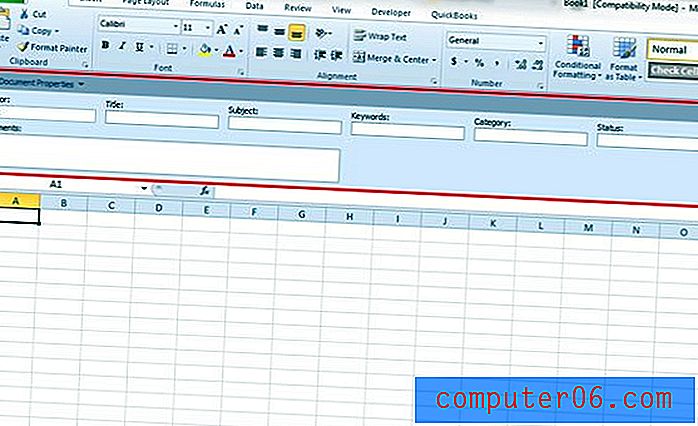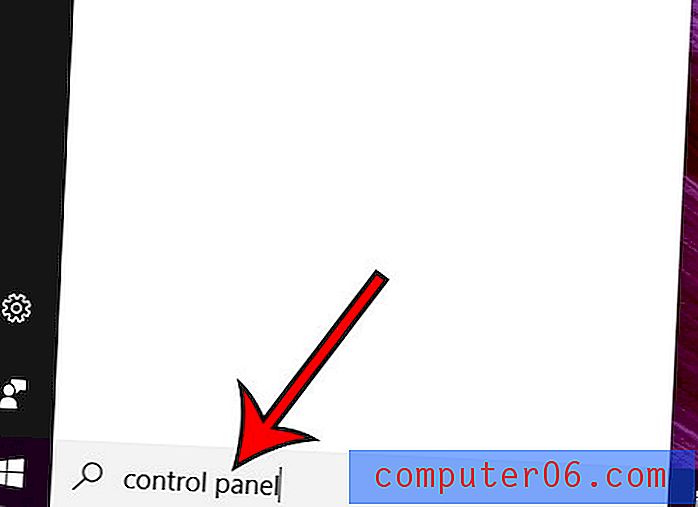Najbolji sigurnosni softver za Mac
Zašto biste nam trebali vjerovati
Ja sam Adrian Try i već desetljećima koristim i zloupotrebljavam računala. Koristila sam raznovrsne rezervne aplikacije i strategije, a također sam pretrpjela nekoliko katastrofa. Kao tehničar za podršku, naišao sam na desetine ljudi čije je računalo umrlo bez sigurnosne kopije. Izgubili su sve. Učite iz njihove pogreške!
Tijekom desetljeća stvarao sam sigurnosne kopije na diskete, zip pogone, CD-ove, DVD-ove, vanjske tvrde diskove i mrežne pogone. PC Backup koristio sam za DOS, Cobian Backup za Windows i Time Machine za Mac. Koristila sam rješenja za naredbenu liniju koristeći DOS-ov xcopy i Linuxov rsync te Clonezilla, Linux bootabilni CD koji može klonirati tvrde diskove. Ali usprkos svemu tome, stvari su i dalje krenule po zlu i izgubio sam podatke. Evo par priča.
Na dan kada se rodilo moje drugo dijete, vratio sam se iz bolnice kući kako bih otkrio da je naša kuća provaljena, a naša računala ukradena. Uzbuđenje dana odmah je nestalo. Srećom, prethodno sam stvorio sigurnosnu kopiju računala i ostavio visoku gomilu disketa na mom stolu, odmah pored prijenosnog računala. To je bilo previše prikladno za lopove, koji su uzeli i moju sigurnosnu kopiju - dobar primjer zašto je dobro držati sigurnosne kopije na drugom mjestu.
Mnogo godina kasnije moj tinejdžerski sin zatražio je da posudim suprugov rezervni USB hard disk. Prvo što je učinio bio je oblikovati, a da pritom nije prvo ni pogledao sadržaj. Nažalost, on je pogrešno uzeo moj sigurnosni tvrdi disk, a ja sam opet izgubio puno. Otkrio sam da je jasno označavanje sigurnosnih kopija vrlo dobra ideja.
Ovih dana Time Machine stalno izrađuje sigurnosne kopije bilo čega što promijenim na vanjskom tvrdom disku. Pored toga, većina mojih datoteka također se pohranjuje na mreži i na više uređaja. To je puno vrlo vrijednog viška. Prošlo je dosta vremena otkako sam izgubio nešto važno.
Što trebate znati unaprijed o sigurnosnim kopijama računala
1. Redovito stvarajte sigurnosnu kopiju
Koliko često trebate praviti sigurnosnu kopiju? Pa, koliko rada ugodno gubite? Tjedan? Dan? Sat? Koliko cijenite svoje vrijeme? Koliko mrzite dva puta raditi svoj posao?
Svakodnevno je sigurnosno kopirati datoteke, pa čak i češće ako radite na kritičnom projektu. Na mom iMac-u, Time Machine se stalno izrađuje sigurnosna kopija iza scene, pa čim kreiram ili izmijenim dokument, kopiran je na vanjski tvrdi disk.
2. Vrste sigurnosnih kopija
Ne radi sav softver sigurnosne kopije na isti način, a postoji nekoliko strategija koje se koriste za izradu druge kopije vaših podataka.
Lokalna sigurnosna kopija kopira vaše datoteke i mape na vanjski tvrdi disk koji je priključen na vaše računalo ili negdje na vašoj mreži. Ako izgubite datoteku ili mapu, možete je brzo vratiti. Redovito sigurnosno kopiranje svih datoteka zahtijeva mnogo vremena, tako da možda želite kopirati samo datoteke koje su se promijenile od posljednjeg sigurnosnog kopiranja. To je poznato kao inkrementalna izrada sigurnosnih kopija .
Klon za pokretanje ili slika diska stvara točan duplikat tvrdog diska, uključujući vaš operativni sustav i softver. Ako vam tvrdi disk ne uspije, možete ga ponovo pokrenuti s rezervnog tvrdog diska i vratiti se na posao.
Sigurnosna kopija u oblaku slična je lokalnoj sigurnosnoj kopiji, ali datoteke se pohranjuju na mreži, a ne na lokalnom tvrdom disku. Na taj način, ako vaše računalo izvadi požar, poplava ili krađa, sigurnosna kopija bit će i dalje dostupna. Vaša početna izrada sigurnosne kopije može potrajati danima ili tjednima, a za spremanje ćete trebati platiti stalnu naknadu, ali one vrijede. Pokrivamo oblačna sigurnosna rješenja u zasebnom pregledu.
3. Sigurnosna kopija izvan mjesta je presudna
Neke katastrofe koje mogu uzrokovati vaše računalo također mogu izuzeti sigurnosne kopije. To uključuje prirodne katastrofe kao što su požar i poplava, i kao što sam otkrio, krađe.
Kad sam u 80-ima radio u podatkovnom centru banke, napunio bih kofere s desecima sigurnosnih kopija s vrpcama i odnio ih u sljedeću poslovnicu gdje smo ih spremili u vatrootporni sef. Koferi su bili teški, a to je bio naporan rad. Ovih je dana sigurnosno kopiranje izvan terena mnogo lakše.
Jedna je mogućnost sigurnosna kopija u oblaku, a kao što rekoh, te internetske sigurnosne kopije pokrili smo u zasebnom pregledu. Druga je mogućnost korištenje nekoliko tvrdih diskova za slike vašeg diska i njihovo pohranjivanje na drugo mjesto.
4. Sinkroniziranje datoteka korisno je, ali nije istinsko sigurnosno kopiranje
Sada kada većina nas koristi više uređaja - radne površine, prijenosna računala, pametne telefone i tablete - mnogi se naši dokumenti sinkroniziraju između tih uređaja putem oblaka. Osobno koristim iCloud, Dropbox, Google pogon i još mnogo toga.
Zbog toga se osjećam sigurnije i korisno je. Ako bacim telefon u ocean, sve će se moje datoteke magično ponovno pojaviti na mojoj novoj. Ali usluge sinkronizacije nisu istinske sigurnosne kopije.
Jedan od glavnih problema je taj da ako datoteku izbrišete ili promijenite na jednom uređaju, datoteka će se izbrisati ili promijeniti na svim vašim uređajima. Iako vam neke usluge sinkronizacije omogućuju povratak na prethodnu verziju dokumenta, najbolje je koristiti i sveobuhvatnu strategiju sigurnosnog kopiranja.
5. Dobra sigurnosna kopija strategije uključuje nekoliko vrsta sigurnosnih kopija
Strateška izrada sigurnosnih kopija uključivat će izvedbu određenog broja sigurnosnih kopija pomoću različitih metoda i, možda, različitih aplikacija. U najmanju ruku, preporučujem vam da sačuvate lokalnu sigurnosnu kopiju datoteka, klon vašeg pogona i neku vrstu izvanmrežne sigurnosne kopije, bilo internetsko, bilo spremanjem vanjskog tvrdog diska na drugu adresu.
Tko bi trebao napraviti sigurnosnu kopiju računala? Svatko.
Svi bi trebali napraviti sigurnosnu kopiju računala. Sve se stvari mogu dogoditi što rezultira gubitkom podataka. Nitko nije imun, tako da biste trebali biti spremni.
Što bi moglo poći po zlu?
- Možete izbrisati pogrešnu datoteku ili formatirati pogrešan pogon.
- Možete izmijeniti važan dokument i odlučiti da vam je draže onako kako je bio.
- Neke vaše datoteke mogu se oštetiti zbog problema s tvrdim diskom ili datotečnim sustavom.
- Vaše računalo ili hard disk mogu iznenada i neočekivano umrijeti.
- Možete baciti laptop. Nasmijao sam se nekoliko YouTube videozapisa laptopa kako se bacaju u ocean ili ostaju na krovu automobila.
- Vaše računalo može biti ukradeno. Dogodilo mi se. Nikad ga nisam vratio.
- Vaša bi zgrada mogla izgorjeti. Dim, vatra i prskalice nisu zdravi za računala.
- Mogao bi vas napasti virus ili haker.
Žao mi je ako to zvuči negativno. Nadam se da vam se ništa od toga nikad ne dogodi, ali ne mogu to garantirati. Zato je najbolje pripremiti se za najgore. Jednom sam upoznao damu čiji se računar srušio dan prije njezina velikog sveučilišnog zadatka i izgubio sve. Ne dopustite da vam se to dogodi.
Kako smo testirali i birali
1. Koje vrste sigurnosnih kopija može stvoriti aplikacija?
Izrađuje li sigurnosna kopija vaše datoteke i mape ili stvara klon vašeg tvrdog diska? Uključujemo aplikacije koje mogu raditi obje vrste sigurnosnih kopija, a neke mogu i oba. U ovaj krug nećemo uključiti aplikacije koje vraćaju sigurnosne kopije u oblak - te aplikacije zaslužuju vlastiti pregled.
2. Koje vrste medija mogu sigurnosno kopirati?
Može li se aplikacija sigurnosno kopirati na vanjske tvrde diskove ili pohranu u mreži? CD-i i DVD-i su sporiji i nude manje prostora za pohranu od ovih, pa se danas rijetko koriste. Spinning pogoni su veći i jeftiniji od SSD-ova, pa su dobar medij za izradu sigurnosnih kopija.
3. Koliko je softver jednostavan za postavljanje i upotrebu?
Stvaranje sigurnosnog kopiranja u početku je veliki posao, tako da aplikacije koje omogućuju postavljanje lako dobivaju dodatne bodove. Zatim primjena sigurnosne kopije zahtijeva oprez, tako da aplikacije koje nude izbor između automatske, zakazane i ručne sigurnosne kopije mogu vam olakšati život.
Izrada sigurnosnih kopija može biti puno vremena, pa je korisno da ne morate svaki put stvarati sigurnosne kopije. Aplikacije koje nude dodatne izrade sigurnosnih kopija mogu vam uštedjeti sate.
I na kraju, neke aplikacije nude sigurnosne kopije. Riječ je o više sigurnosnih kopija s datumima, tako da ne možete prebrisati dobru datoteku na rezervnom disku s onom koja je upravo postala oštećena. Na taj način veća je vjerojatnost da nećete pokvariti verziju na jednom od vaših pogona.
4. Koliko je lako vratiti podatke pomoću aplikacije?
Smisao svih ovih sigurnosnih kopija jest oporavak datoteka ako ikad nešto pođe po zlu. Koliko je aplikacija to lakša za to? Dobro je eksperimentirati i saznati ovo unaprijed. Napravite testnu datoteku, izbrišite je i pokušajte je vratiti.
5. Trošak
Izrada sigurnosne kopije ulaganje je u vrijednost vaših podataka i vrijedi je platiti. To je vrsta osiguranja koja će umanjiti neugodnosti koje ćete pretrpjeti ako (ili kada) nešto pođe po zlu.
Aplikacije za izradu sigurnosnih kopija pokrivaju raspon cijena, od besplatnih do 50 USD ili više:
- Apple Time Machine, besplatno
- Nabavite Backup Pro, 19, 99 USD
- SuperDuper !, besplatno ili 27, 95 USD za sve značajke
- Mac Backup Guru, 29, 00 USD
- Cloner Copy Cloner, 39, 99 USD
- Acronis True Image 2019, 49, 99 USD
Iznad su cijene koje preporučujemo cijene, razvrstane od najjeftinijih do najskupljih.
Pobjednici
Najbolji izbor za pojedinačne sigurnosne kopije datoteka: vremeplov
Mnogi ljudi ne prave sigurnosne kopije svojih računala jer je to teško i malo tehničko postaviti, a u užurbanosti ljudi ljudi jednostavno ne zaobilaze to. Appleov vremenski stroj dizajniran je tako da sve promijeni. Ugrađen je u operativni sustav, lako se postavlja i radi u pozadini 24-7, tako da to ne morate imati na umu.
Time Machine je izvorno dizajniran za rad s Appleovim hardverom Time Capsule, koji se zajedno s njihovim usmjernicima za zračne luke ukida. No softver Time Machine i dalje će se podržavati i radi s drugim hard diskovima. Trebao bi ostati izvrsna sigurnosna opcija za godine koje dolaze.
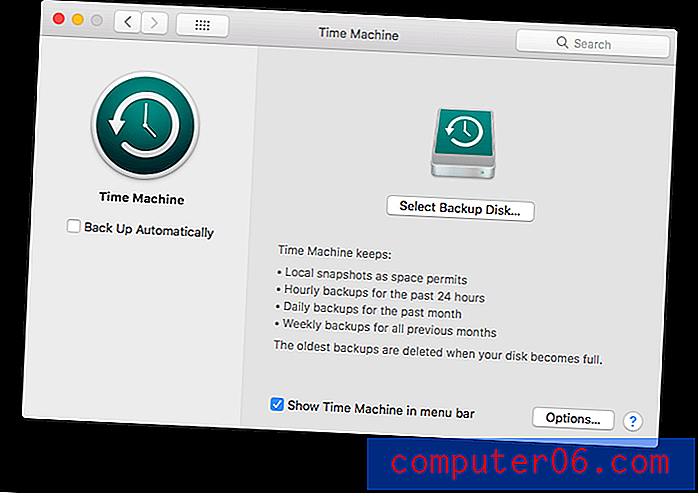
Time Machine je uključen besplatno s macOS-om
"Time Machine izrađuje sigurnosnu kopiju svih datoteka na vanjskom uređaju za pohranu kako biste ih kasnije mogli vratiti ili vidjeti kako su izgledale u prošlosti."
Time Machine izrađuje sigurnosne kopije datoteka i mapa na tvrdom disku povezanom s računalom ili na mreži. To je pogodno, koristi lokalni tvrdi disk i stalno izrađuje sigurnosne kopije datoteka dok se mijenjaju ili stvaraju, tako da ćete izgubiti vrlo malo (vjerojatno ništa) kad dođe do katastrofe. I što je važno, jednostavno je vratiti pojedinačne datoteke i mape.
Evo kako Apple podrška opisuje aplikaciju:
"Pomoću Time Machine možete napraviti sigurnosnu kopiju cijelog Maca, uključujući sistemske datoteke, aplikacije, glazbu, fotografije, e-poštu i dokumente. Kada se uključi Time Machine, on automatski izrađuje sigurnosnu kopiju vašeg Mac računala i izvodi satne, dnevne i tjedne sigurnosne kopije datoteka. "
"Kada koristite Time Machine na računalu pomoću Apple File System-a (APFS), Time Machine ne samo da čuva kopiju svega na vašem rezervnom disku, već sprema i lokalne snimke datoteka koje su se promijenile na vašem internom disku pa je možete oporaviti prethodne verzije. Ove se lokalne snimke spremaju na sat (osim ako automatski ne poništite sigurnosno kopiranje) i pohranjuju se na unutarnjem disku vašeg računala. "
Aplikaciju je vrlo lako postaviti. Kad prvi put povežete prazan tvrdi disk, možda ćete se pitati želite li koristiti pogon za izradu sigurnosne kopije računala. Alternativno, kliknite ikonu Time Machine s lijeve strane trake izbornika i odaberite Open Time Preferences.
Nakon što postavite softver, Time Machine zadržava:
- Lokalni snimci koliko prostora dozvoljavaju,
- Svake satne sigurnosne kopije u zadnja 24 sata,
- Dnevne sigurnosne kopije za posljednjih mjesec dana,
- Tjedne sigurnosne kopije za sve prethodne mjesece.
Dakle, tamo je puno viška. Iako koristi više prostora za pohranu, dobra je stvar. Ako ste prije nekoliko mjeseci otkrili da nešto nije u redu s jednom od vaših datoteka, postoji velika vjerojatnost da ćete i dalje imati sigurnosnu kopiju starije dobre kopije.
Izrađujem sigurnosnu kopiju internog tvrdog diska od 1 TB (koji je trenutno napola pun) na vanjski pogon od 2 TB. 1TB nije dovoljno jer će svaka datoteka biti višestruka. Trenutno koristim 1, 25TB svog rezervnog pogona.
Vraćanje datoteke ili mape je brzo i jednostavno. Izaberite Enter Time Machine na ikoni trake izbornika.
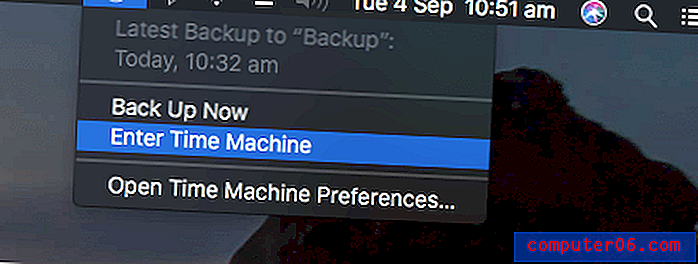
Od korisnog sučelja Time Machine izgleda poput Finder-a, a prethodne verzije mape odlaze u pozadinu.

Vratite se kroz vrijeme klikom na naslovne trake prozora u pozadini, gumbe s desne strane ili kalendara s desne strane.
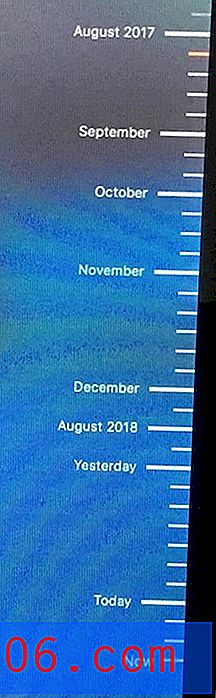
Kad pronađete datoteku koju tražite, možete je pogledati, dobiti više informacija, vratiti je ili kopirati. Mogućnost "brzog pregleda" datoteke prije vraćanja je korisna, tako da možete biti sigurni da je to željena verzija datoteke koju tražite.
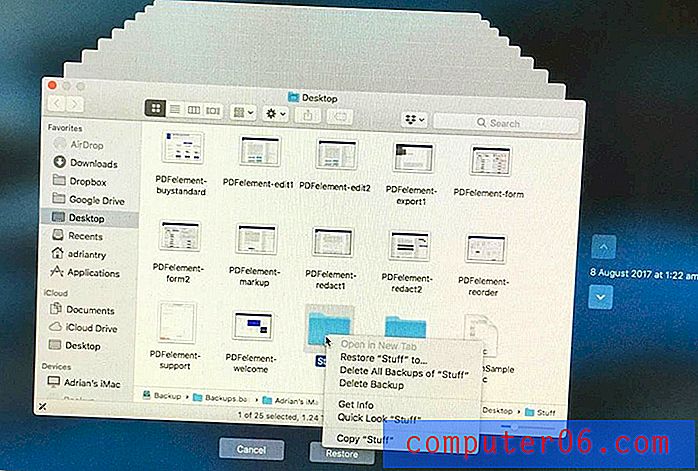
Najbolji izbor za kloniranje tvrdog diska: Cloner Copy Copy
Carbon Copy Cloner tvrtke Bombich Software sposobnija je sigurnosna kopija sa složenijim sučeljem, iako je dostupan i "Simple Mode" koji omogućuje sigurnosnu kopiju pogona u tri klika. Ono što je značajno, omogućuje vam da napravite sigurnosnu kopiju računala na dodatni način: stvaranjem točnog klona tvrdog diska vašeg Maca.
Carbon Copy Cloner može stvoriti pogon za pokretanje koji zrcali unutarnji pogon vašeg Maca, a zatim ažurirati samo datoteke koje su dodane ili modificirane. U slučaju katastrofe moći ćete pokrenuti računalo s ovim pogonom i raditi normalno, a zatim vratiti datoteke na novi pogon nakon što ga kupite.
Licenca Personal & Household iznosi 39, 99 USD sa web lokacije programera (jednokratna naknada) koja pokriva sva računala u domaćinstvu. Dostupna je i korporativna kupnja, počevši od iste cijene po računalu. Dostupno je 30-dnevno suđenje.
Tamo gdje je Time Machine izvrstan za obnavljanje datoteka i mapa koje su nestale ili su se pogrešile, Carbon Copy Cloner je aplikacija koju želite kada morate obnoviti cijeli pogon, recimo kada ste morali zamijeniti vaš tvrdi disk ili SSD zbog neuspjeh ili ste kupili novi Mac. Budući da je sigurnosna kopija pokretački pogon koja je zrcalna slika vašeg glavnog pogona kada katastrofa pogodi, a vaš glavni pogon ne uspije, sve što trebate učiniti je ponovno pokrenuti računalo iz sigurnosne kopije, a vi ste u pripravnosti.
Sve to čini dvije aplikacije komplementarnijima, a ne konkurentima. Zapravo, preporučujem vam da koristite oba. Nikad ne možete imati previše sigurnosnih kopija!
Ova aplikacija ima više značajki od Time Machine-a, pa je njezino sučelje složenije. Ali Bomtich je učinio njihovu aplikaciju što je moguće intuitivnijom koristeći četiri strategije:
1. Promenili su sučelje aplikacije kako bi ga učinili što jednostavnijim za upotrebu.
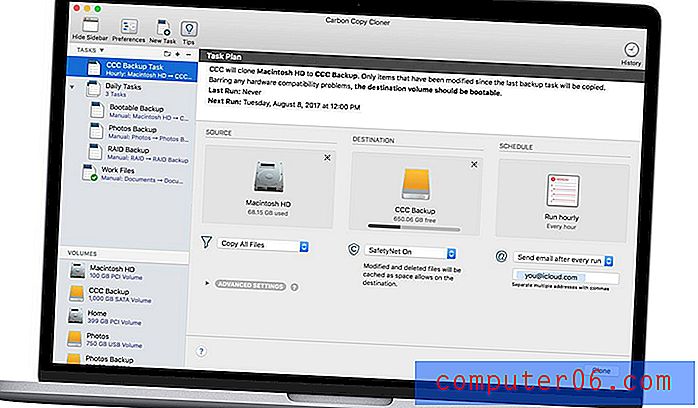
2. Osigurali su sučelje "Simple Mode" koje može izraditi sigurnosnu kopiju u tri klika.

3. "Trener kloniranja" upozorit će vas na bilo kakve nedoumice u vezi s konfiguracijom i zabrinutosti u vezi sa sigurnosnom kopijom.
4. Također nude vođeno postavljanje i vraćanje tako da povrat informacija koje ste izgubili bude što lakši.
Osim što sučelje čini jednostavnim za upotrebu, možete automatski ažurirati sigurnosne kopije tako da ih zakažete. Carbon Copy Cloner može izrađivati sigurnosne kopije podataka po satu, dnevno, tjedno, mjesečno i više. Možete odrediti vrstu sigurnosne kopije koja se radi i povezati grupe planiranih zadataka. 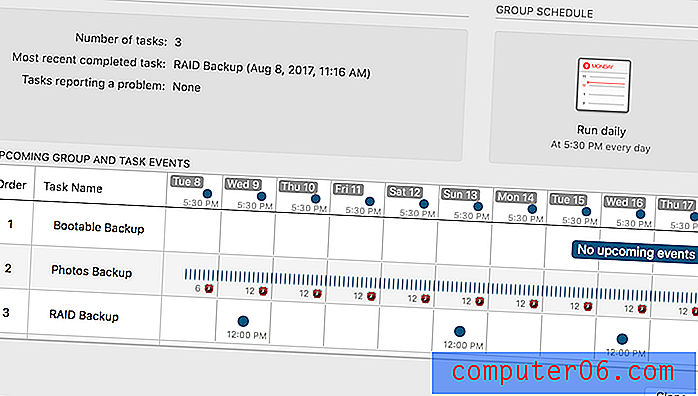
Natjecanje i usporedbe
Odlično! (Rezervne sigurnosne kopije)
SuperDuper džepa na košulji! v3 je alternativa Carbon Copy Cloner. To je jednostavnija aplikacija, u kojoj su mnoge značajke besplatne, a cjelovita aplikacija je pristupačnija. Odlično! postoji zdravih 14 godina, i iako su dodane nove značajke, aplikacija izgleda pomalo zastarjela.
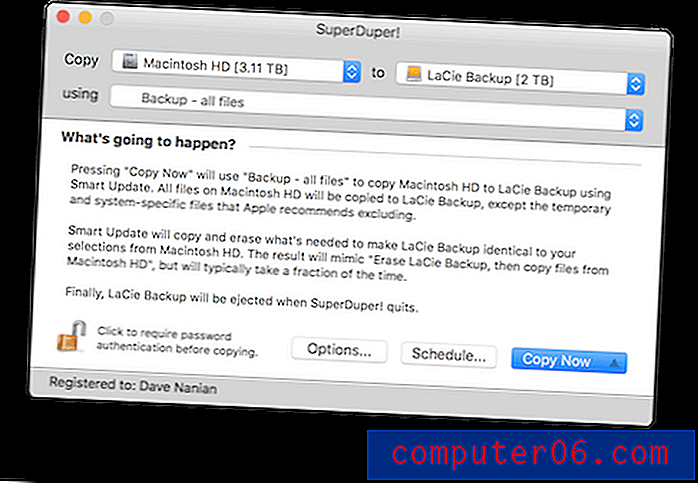
Sučelje je vrlo jednostavno za korištenje. Samo odaberite pogon za sigurnosno kopiranje, pogon za kloniranje i vrstu sigurnosne kopije koju želite izvesti. Kao i Carbon Copy Cloner, stvorit će se potpuno sigurnosna kopija i može ga ažurirati samo izmjenama koje ste napravili od posljednje sigurnosne kopije.
Preuzmite SuperDuper! besplatno sa web mjesta programera. Plaćajte 27, 95 dolara za otključavanje zakazivanja, pametno ažuriranje, sandučiće, skriptiranje i još mnogo toga.
ChronoSync (sinkronizacija, sigurnosna kopija datoteka)
Econ Technologies ChronoSync 4 je svestrana aplikacija s mnogim talentima. Može sinkronizirati datoteke između računala, sigurnosno kopirati datoteke i mape i stvoriti pokretački klon tvrdog diska. Ova jedna aplikacija može izraditi sve vrste sigurnosnih kopija koje su vam potrebne.
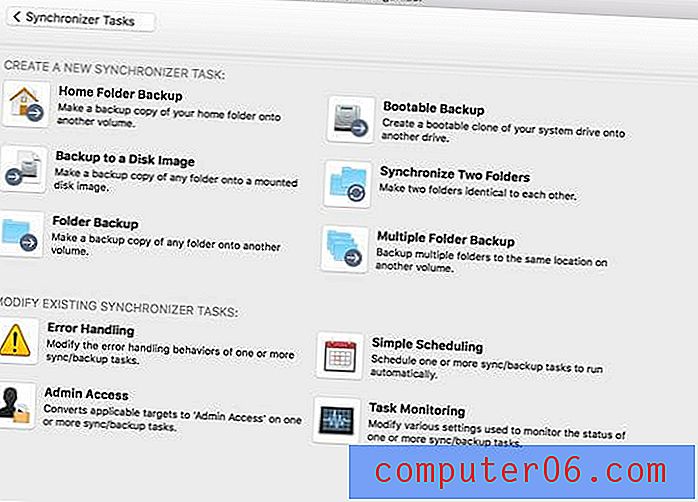
Vraćanje datoteka sigurnosnih kopija koje ChronoSync podržava može biti jednako lako kao i pregledavanje sigurnosne kopije datoteke pomoću Finder-a i kopiranje iste ili pomoću same aplikacije za sinkronizaciju datoteka na tvrdom disku.
Možete zakazati sigurnosne kopije u redovitom vremenu ili kad god na računalo povežete određeni tvrdi disk. Može sigurnosno kopirati samo datoteke koje su promijenjene od posljednje sigurnosne kopije i može kopirati više datoteka istovremeno kako bi ubrzalo rad.
49, 99 dolara iz trgovine Econ. Dostupni su paketi i popust za studente. ChronoSync Express (inačica ulazne razine koja ne može napraviti sigurnosne kopije) je 24, 99 USD iz Mac App Store-a. ChronoSync Express uključen je s SetApp pretplatom. Dostupno je 15-dnevno besplatno probno razdoblje.
Acronis True Image (kloniranje diska)
Acronis True Image 2019 za Mac je još jedna alternativa Carbon Copy Cloner, koja vam omogućuje da napravite klonirane slike tvrdog diska. Skuplji planovi uključuju i internetske sigurnosne kopije.
True Image je malo skuplji od Carbon Copy Cloner, a usmjeren je više prema korporacijama nego pojedincima i malim poduzećima. Nedostaje osobna licenca koja vam omogućuje upotrebu aplikacije na svim vašim računalima. Aplikacija košta 79, 99 dolara za tri računala, a 99, 99 dolara za pet.
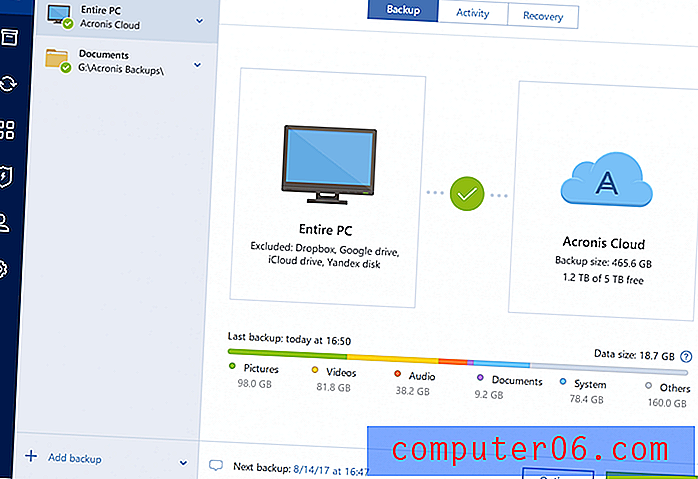
Aplikaciju koristite putem intuitivne nadzorne ploče, a značajka obnavljanja omogućava vam brzi oporavak cijelog pogona ili samo potrebnih datoteka.
Acronis True Image 2019 Standard (pojedinačna licenca) košta 49, 99 dolara (po računalu) s web lokacije programera. Dostupno je 30-dnevno besplatno probno razdoblje.
Mac Backup Guru (sigurnosne sigurnosne kopije)
Mac Backup Guru MacDaddy je još jedna aplikacija koja stvara sliku diska za pokretanje vašeg glavnog pogona. U stvari, on podržava tri različite vrste sigurnosnih kopija: izravno kloniranje, sinkronizaciju i inkrementalni snimci. Možete ih koristiti za sigurnosno kopiranje bilo cjelokupnog tvrdog diska, bilo samo navedenih mapa.
Ono što ga čini drugačijim jest to što on može stalno čuvati sigurnosnu kopiju u sinkronizaciji s bilo kakvim novim izmjenama koje unesete, ili alternativno zadržati inkrementalne sigurnosne kopije koje ne zamjenjuju starije sigurnosne kopije svojim izmjenama, u slučaju da se morate vratiti na stariju verziju dokument. Također je malo jeftiniji od svojih konkurenata.
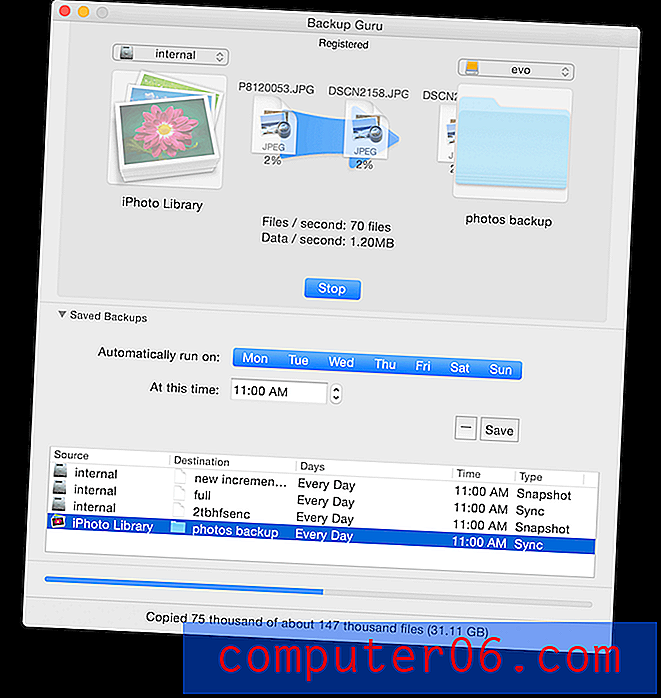
29 dolara sa web mjesta programera. Na raspolaganju je besplatno probno razdoblje.
Nabavite sigurnosnu kopiju Pro (kloniranje diska, sinkronizacija mapa)
Get Backup Pro tvrtke Belight Software najpristupačnija je aplikacija na našoj listi (ne uključuje Apple-ov besplatni vremenski stroj), a nudi vam niz sigurnosnih kopija, uključujući inkrementalne i komprimirane sigurnosne kopije datoteka, sigurnosne sigurnosne klonirane kopije i sinkronizaciju mapa. To je još jedna aplikacija koja može učiniti sve što trebate.
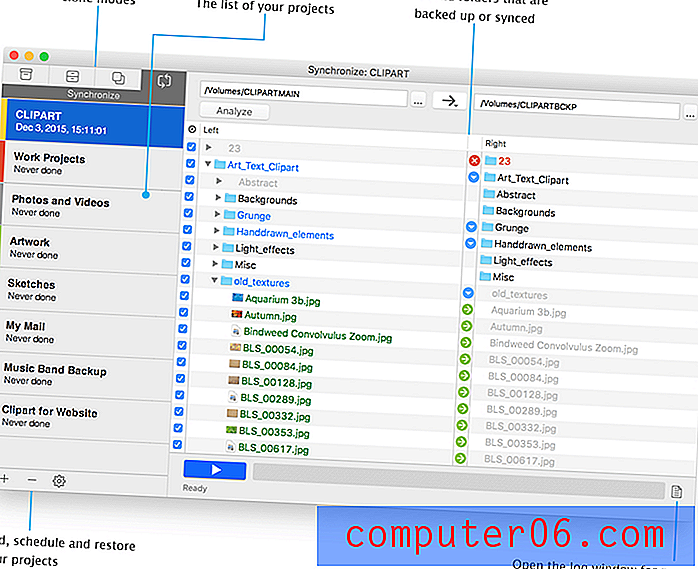
"Izrada sigurnosnih kopija, kloniranje, arhiviranje, sinkronizacija - sve u jednoj aplikaciji."
Možete zakazati sigurnosno kopiranje i sinkronizaciju, a aplikacija podržava vanjske ili mrežne pogone, kao i CD-ove ili DVD-ove. Predlošci za izradu sigurnosnih kopija omogućavaju uključivanje podataka iz iTunesa, Fotografije, pošte, kontakata i mape Dokumenti. Možete sigurnosno kopirati za dodatnu sigurnost.
Aplikacija je jednostavna za upotrebu, uključujući i kada dođe vrijeme za vraćanje datoteka. Možete čak i vratiti datoteke na računalo na kojem nije instalirana aplikacija.
19, 99 USD sa web mjesta programera ili uključeno u SetApp pretplatu. Na raspolaganju je besplatno probno razdoblje.
Besplatne alternative
1. Besplatne aplikacije
Već smo spomenuli nekoliko besplatnih načina sigurnosne kopije vašeg Mac-a: Apple-ov Time Machine dolazi unaprijed instaliran s macOS-om, a besplatna verzija SuperDuper-a! Može puno toga napraviti. Također možete izvršiti brzu i prljavu sigurnosnu kopiju pomoću aplikacije Finder povlačenjem datoteka na vanjski pogon.
Evo nekoliko dodatnih besplatnih sigurnosnih kopija aplikacija koje biste mogli uzeti u obzir:
- FreeFileSync je besplatna i open source aplikacija koja stvara sigurnosne kopije sinkroniziranjem promjena na vanjskom pogonu.
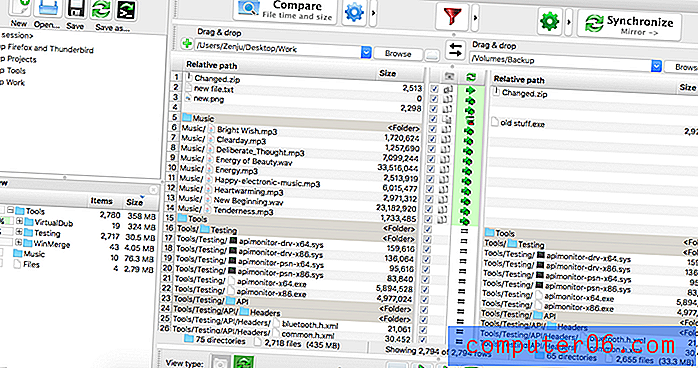
- BackupList + može stvoriti cijele klonove sustava, mogu se izvoditi redovite sigurnosne kopije, inkrementalne sigurnosne kopije i slike diska. Korisna je, ali nije tako jednostavna kao neke druge aplikacije.
Neki pružatelji sigurnosnih kopija u oblaku omogućuju vam da besplatno napravite sigurnosnu kopiju računala lokalno sa svojim softverom. Ovim ćemo aplikacijama biti obuhvaćeni u budućem pregledu.
2. Koristite naredbeni redak
Ako imate tehničku sklonost, možete zaobići aplikacije i upotrijebiti naredbeni redak za izvođenje sigurnosnih kopija. Postoji nekoliko naredbi koje su korisne za to, a stavljanjem ovih u skriptu ljuske, stvari ćete morati postaviti samo jednom.
Korisne naredbe uključuju:
- cp, standardna naredba za kopiranje Unix-a,
- tmutil, koji vam omogućuje kontrolu Time Machine iz naredbenog retka,
- ditto, koje datoteke i mape pametno kopira iz naredbenog retka,
- rsync, koji može izraditi sigurnosnu kopiju onoga što se promijenilo od posljednje sigurnosne kopije, čak i djelomične datoteke,
- asr (primijenite vraćanje softvera), što vam omogućuje vraćanje datoteka iz naredbenog retka,
- hdiutil, koji vam omogućuje da montirate sliku diska iz naredbenog retka.
Ako želite naučiti kako koristiti naredbenu liniju za pokretanje vlastitog sigurnosnog sustava, pogledajte ove korisne članke i rasprave na forumu:
- Mac 101: Saznajte snagu rsync-a za izradu sigurnosnih kopija, udaljenih i arhivskih sustava - Macsales
- Izrada sigurnosne kopije na vanjskom tvrdom disku s naredbama terminala - Stack Overflow
- Kako koristiti 'cp' kao jednostavan, ali pouzdan alat za izradu sigurnosnih kopija
- Upravljajte vremenskim strojem iz naredbenog retka - Macworld
- Pomoću ova četiri trika - OSXDaily napravite povratak iz naredbenog retka u Mac OS X-u